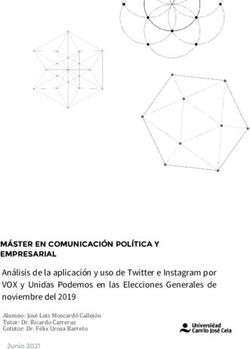Capítulo 3: Programa de formación en Herramientas digitales - Redes sociales para su Negocio 831
←
→
Transcripción del contenido de la página
Si su navegador no muestra la página correctamente, lea el contenido de la página a continuación
¡Seguimos aprendiendo!
Ya que tiene conocimientos básicos de computación, y aprendió a usar las
herramientas gratuitas, es hora de impulsar su negocio usando las redes
sociales, de forma que pueda llegar a millones de personas.
Contenido de este capítulo
¿Cómo crear mi cuenta de Facebook? 4
¿Cómo crear una página de Facebook? 6
¿Cómo crear mi cuenta de Instagram? 8
Configurando mi cuenta de Instagram 10
Vinculando mis cuentas 11
Interfase de Instagram 14
¿Cómo subir contenido en Instagram? 15
Qué es @831? Cómo lo hacemos?
@831 es una iniciativa para apoyar a los A través de capacitaciones gratuitas dictadas
pequeños negocios de la comunidad y ayudarlos por Joven talentosos de nuestra misma com-
a crecer y ser cada vez más prósperos. munidad, soporte constante, y desarrollando nuevas
teconologías que les sirvan a los negocios para
Nuestro objetivo es que nuestros negocios tengan mejorar sus resultados.
más y mejores herramientas, principalmente
digitales, que les permitan vender más y llegar a
más personas en la región.
3Redes Sociales | Facebook
¿Cómo crear mi cuenta de Facebook?
Facebook es una red social que fue creada para poder mantener en contacto
a personas, y que éstos pudieran compartir información, noticias y contenidos
audiovisuales con sus propios amigos y familiares. En esta red social pueden
registrarse todo tipo de usuarios: personas físicas, empresas, pequeños
negocios o grandes marcas.
¿Para qué va a servirle facebook a mi negocio?
Facebook es muy útil para que los negocios tengan
mayor visibilidad y puedan atraer nuevos clientes,
porque por esta red social pueden vender sus
productos/servicios mediante publicaciones con
fotos, videos y texto.
Pero antes de empezar a explorar esta red social
para que sea de utilidad para su negocio, tenemos
que empezar creando una cuenta. Si ya tiene una
cuenta personal de todas formas tiene que crear
una cuenta comercial. ¡EMPECEMOS!
¿Cómo crear una cuenta de Facebook?
En La barra del navegador, ingrese: “www.Facebook.com” y haga click en “Crear Cuenta”.
Ingrese su nombre y los datos
que le soliciten. Luego haga click
en el botón “Registrarte”. 1
Maria Gonzalez
No se preocupe todavía por los
datos de su negocio, estos los va 2
a llenar más adelante.
3
A continuación le enviarán un
código de confirmación a su
correo. Cópielo y péguelo en el
campo indicado 2 y haga click
en “Continuar”. 3
¡Lísto! Su cuenta de Facebook ha
sido creada.
1
4¿Cómo crear una página de Facebook?
¿Y cómo creo la página para mi negocio?
Ahora que ya tiene su cuenta en Facebook, lo que mejor le va a funcionar a su negocio es crear una página
desde la cuenta que ya tiene. Para eso siga los siguientes pasos
Una vez esté en el inicio de su cuenta, va a dirigirse al costado izquierdo de la pantalla y va a hacer click en
“páginas”
Después, se dirige a la esquina superior izquierda, y le tiene que hacer click a “crear nueva página”.
5Redes Sociales | Facebook
¿Cómo crear una página de Facebook?
1
Ingrese los datos que le piden y 3
haga click en “crear página” 1
2
1
2
Una vez esté creada la página, ya puede escoger su foto de
perfil y de portada, haciéndo click en
“agregar foto de perfil” 2 y
“agregar foto de portada”. 3
Luego de elegir las fotos haga click en “guardar”. 4
En la imágen anterior, con los números correspondientes,
2
puede ver cuál es la Imágen de Perfil, y cuál es la Imágen de
Portada.
Cada vez que quiera cambiar alguna de estas imágenes, lo
puede hacer haciendo click sobre el ícono de la cámara que
sale sobre ellas, y después en “Editar foto de Perfil / Portada”.
3
4
6¿Cómo crear una página de Facebook?
3
Le va a salir en la pantalla la siguiente
imagen. Si lo desea puede agregar
su número de contacto para que las
personas que se interesen en su
negocio pueda comunicarse de
inmediato con usted.
Una vez ingrese su número de teléfono
-QUE TIENE QUE TENER WHATSAPP-
haga click en “Enviar código”. 5
Entre a su Whatsapp y se va a dar
cuenta que “Facebook Business” le
envió un mensaje con el código de
confirmación. Ingrese ese código en
el espacio donde se lo solicitan 6
5
y después haga click en “Confirmar”
¡Y listo! ya va a tener su
página de su negocio
lista para usar.
Para hacer uso de su página tiene
que ingresar a su cuenta de Facebook,
darle click en “Páginas” y ahí va a
encontrar su página creada.
6
Desde ahí podrá subir fotos, recibir
mensajes, y hacer muchas otras
cosas cómo si estuviera manejando
su propio perfil de Facebook, pero a
nombre de su negocio.
7Redes Sociales | Instagram
¿Cómo crear mi cuenta de Instagram?
Para usar su página de facebook ya creada de una manera más fácil y, al
mismo tiempo que usa su cuenta en Instagram (ahorrarse esfuerzos y tiempo),
tiene que vincular su cuenta de Instagram con su página de Facebook, así, una
vez publica algo en su cuenta de instagram automáticamente aparecerá en
su pagina de Facebook.
Pero para eso tiene que crear una cuenta de su negocio en Instagram. Siga los siguientes pasos:
En la barra de su navegador,
ingrese: www.instagram.com
Verá una pantalla como la siguente:
Luego haga click en
“¿no tienes una cuenta? Regístrate” 1
y posteriormente ingrese los datos
que le pidan.
1
Para agilizar el proceso y no llenar
todos los datos, haga click en la
parte superior donde dice “Iniciar
2
sesión con Facebook” 2 así
puede ingresar con los mismos
datos de su cuenta de Facebook
ya creada.
Ingrese el nombre de usuario de
su cuenta para el negocio y la
contraseña. Haga click en
“Registrate” 3
3
8¿Cómo crear mi cuenta de Instagram?
Sigas los pasos. Luego de esto tiene que ingresar su fecha de
nacimiento. Una vez agrega su fecha de nacimiento haga click en
“Siguiente” y automáticamente le van a solicitar un código de
confirmación, ese código va a llegar a su correo electrónico. Revise
su correo e ingrese el código en donde dice
“Código de confirmación” 4 y luego haga click en “siguiente”. 5
4
5
7
Una vez este dentro de su nueva
8
cuenta de Instagram le va a salir la
siguiente imagen.
6 Instagram funciona a partit de
Seguir a otros usuarios para ver lo
que publican. De la misma forma,
los usuarios que sigan la cuenta de
su negocio son los que verán lo que
usted publique.
Haga click en “seguir” 6 a los
usuarios que quiera seguir y tambi-
en puede hacer click en la barra de
arriba donde dice “buscar” 7
y busque los usuarios que quiera.
Luego puede dirigirse a su perfil
dando click al ïcono que aparece en
esquina superior derecha de la
pantalla. 8
Una vez esté en su perfil haga click en
“Editar perfil” 9 , ahí puede elegir una foto de
perfil, cambiar su nombre de usuario si lo desea. 9
9Redes Sociales | Instagram
Configurando mi cuenta de Instagram
Para elegir la foto de perfil haga en
click en donde dice “Cambiar foto 2
de Perfil” 1 o en el ícono redondo 1
que aparece al lado izquierdo de su
nombre de usuario. 2
Una vez haga este proceso ya
puede empezar a personalizar su
cuenta de Instagram como usted lo
desee.
¿Cómo descargar las aplicaciones en mi celular?
En iPhone o iPad En Android
En su Celular o tablet busque el En su Celular o tablet busque el
“App Store” que tiene el siguiente “Google Play Store” que tiene el
ícono: siguiente ícono:
Toque la barra de búsqueda y escriba el nombre de Toque la barra de búsqueda y escriba el nombre de
la aplicación que desea descargar, por ejemplo: la aplicación que desea descargar, por ejemplo:
“Instagram”. “Instagram”.
Pulse “obtener” y espere a que se descargue la Pulse “obtener” y espere a que se descargue la
aplicación. aplicación.
Ahora vuelva a la pantalla de inicio de su teléfono o Ahora vuelva a la pantalla de inicio de su teléfono o
tablet y busque la aplicación. tablet y busque la aplicación.
Inicie sesión con los datos que ha creado durante Inicie sesión con los datos que ha creado durante
los pasos anteriores. los pasos anteriores.
Lleve a cabo este proceso con las aplicaciones de Instagram, Facebook y Gmail
10Vinculando mis cuentas
Empezar a crear contenido (subir fotos de sus productos, videos de usted
hablando como funciona su negocio, colocando promociones, etc) es
mucho más sencillo hacerlo desde su celular/smartphone.
Publicaciones desde Instagram
¿Recuerda que anteriormente le mencionamos que se puede vincular su cuenta de Instagram con su
página de Facebook para que, una vez publique en Instagram automáticamente se publique en su página
de facebook sin hacer doble esfuerzo? Pues bien, siga los siguientes pasos para crear esa vinculación.
Antes de iniciar la vinculación, tiene que poner su Barra de navegación de Instagram en su teléfono
cuenta de Instagram como una “cuenta profesional”.
Para eso, entre a su cuenta de instagram, ingrese a
su perfil pulsando el botón de la esquina inferior
derecha (donde se ve un pequeño círculo con su
foto de perfil).
Una vez esté en su perfil, en la Luego pulse en “configuración” Y después pulse en “cuenta”
esquina superior derecha pulse
en el menú (3 lineas)
11Redes Sociales | Instagram
Vinculando mis cuentas
Una vez esté en “cuenta”, pulse Luego de eso, le van a pedir que Le va a aparecer una pregunta
en las letras azules, donde dice elija una categoría. Esto significa que dice “¿la cuenta es para
“Cambiar a cuenta profesional”. que tiene que elegir lo que una empresa?”
mejor describa su negocio, Pulse en “empresa” 4 después
1
ejemplo: salón de belleza, pulse “siguiente”. 5
reparador de autos, ropa,
emprendedor, etc.
Pulse en la barra que dice
“buscar categoría” 2
y escríbala. Después, pulse en el
boton azul que dice “listo”. 3
2 4
1
3 5
12Vinculando mis cuentas
Luego tiene que ingresar su De inmediato le va a salir
número de contacto 6 y “Conecta tu página de Facebook”
luego pulsar en “siguiente”. 7 y ahí le va a aparecer el nombre
de su página en Facebook.
Selecciónela pulsando en el
botón de la derecha 8 y
despuésPulse en “siguiente” 9
8
6
9
7
¡LISTO! ya tiene su cuenta de Instagram
vinculada con su página de Facebook.
13Redes Sociales
Interfase de Instagram
A continuación verá los Barra Superior
componentes más importantes 1 Botón para agregar contenido en sus publicaciones
de la pantalla de instagram y principales.
su función:
2 Botón donde usted puede ver los “me gusta” que
recibe y las solicitudes de otras cuentas que quieren
seguir su página.
3 Botón para ver los mensajes que ha recibido de
1 2 3
otras cuentas.
Sección de contenido
4 4 Sección de Historias. Son publicaciones temporales
que desaparecen después de 24 horas.
5 Publicaciones de las cuentas a las que usted sigue.
6 Botón “Me gusta”, para indicar que le gusta el
contenido que está viendo.
7 Botón “Comentar”, para escribir algo sobre ese
contenido que está viendo
8 Botón “Compartir”, para enviarle esa publicación a
5
alguno de sus contactos.
9 Botón “Guardar”, donde puede añadir esa publi-
cación a su colección personal.
Barra Inferior
10 Botón de “inicio”, donde podrá ver el contenido de
las cuentas que usted sigue.
6 7 8 9 11 Botón de “buscar” otras cuentas y ver contenido
aleatorio de cuentas que usted no sigue. Por lo
general es contenido de otras cuentas que tienen
muchos seguidores o son famosas.
12 Botón donde también va a encontrar contenido
aleatorio pero solo en video.
10 11 12 13 14 13 Botón donde puede encontrar productos en venta
de diferentes tiendas
14 Botón donde accede a su perfil, donde va a encon-
trar solo el contenido que usted publica, ver sus
seguidores, las personas que sigue.
14¿Cómo subir contenido en Instagram?
Como ya tiene su cuenta de Instagram vinculada a su página de Facebook
quiere decir que cuando suba contenido a Instagram (imágenes o vídeos)
de inmediato se subirán también a Facebook.
Tipos de Contenido
Instagram y Facebook manejan dos tipos de contenido: historias y publicaciones principales. Las historias
sólo las puede ver su público por 24 horas, y se eliminan automáticamente, en cambio las publicaciones
principales están fijadas en su perfil a menos que usted decida eliminarlas.
Historias:
Subir fotos o videos con la posibilidad de colocarle
algún texto, la hora, el día, stickers, mencionar o
etiquetar a otra cuenta, agregar una canción,
agregar la ubicación.
También puede crear una publicación con un fondo
de algún color y agregarle simplemente un texto.
Publicaciones principales:
Las publicaciones principales pueden ser fotos o
videos de no más de 1 minuto con la posibilidad de
colocarle un “pie de foto” lo cual es un texto que
describe la foto o video y se puede ver debajo de la
foto o video. También puede etiquetar otras cuen-
tas y agregar la ubicación.
Una de las grande diferencias entre las historias y
estas publicaciones es que, a diferencia de las
historias, en las publicaciones principales puede
recibir “me gusta” y “comentarios” de otras cuentas.
15Redes Sociales
¿Cómo subir contenido en Instagram?
¿Cómo subir historias?
Desde la pantalla de inicio o desde su perfil,
pulse en su foto, donde sale el ícono de +
A continuación se va a abrir la Una vez tome la foto o la elija,
cámara de su celular desde en la parte superior de la
Instagram*. Ahí va a poder pantalla va a encontrar unos
tomar una foto directamente 1 botones con los que va a poder
o poner una que ya tenga agregar texto, stickers, Personalización
guardada en la cámara de su ubicación, hora, dia, una
celular. 2 canción, dibujar o guardar.
3 Cancelar lo que está haciendo
4 Guardar la foto que tomó o la
imagen que creó
5 Poner algún filtro
3 4 5 6 7 8
6 Stickers: ubicación,hora,
mencionar a otra cuenta y
muchas opciones más
7 Dibujar sobre la foto
9 8 Agregar texto
Cuando ya tenga lista su
publicación, pulse el botón que
le va a parecer en la esquina
inferior de su pantalla que dice
“Enviar a” ¡y listo!
1
Para crear una publicación con
2 fondo de algún color y texto,
tiene que hacer el mismo
procedimiento y cuando se
abra la cámara pulsar el botón
“Aa” 9 que está en la parte
izquierda de la pantalla.
* Es posible que la primera vez
que haga este proceso la
aplicación le pida permiso
para usar su cámara y acceder
a su galería de imágenes.
Responda que Sí.
16¿Cómo subir contenido en Instagram?
¿Cómo subir publicaciones principales (Post)?
Desde la pantalla de inicio Pulse el botón [+]
A diferencia de las historias, Luego va a poder colocarle Finalmente va aparecer la
aquí sólo podrá usar las fotos algún filtro a la imagen o foto opción de agregarle un “pie de
que tiene guardadas en su que escogió deslizando hacia foto” que consiste en escribir la
celular. la izquierda las opciones de descripción de la foto. 5
filtro. 3
Escoja la foto o video que También puede poner la
quiera subir. 1 Los filtros sirven para darle ubicación y etiquetar otras
tonos diferentes a sus fotos, cuentas. 6
Después, pulse en “siguiente”. 2 imágenes o videos y hacer que
se vean mejor. Pero muchas Luego de que termine pulse en
veces no es necesario hacer “compartir”. 7
uso de los filtros, es solo si lo
desea. Una vez esté lista su ¡y listo! su publicación ya
publicación pulse “siguiente” 4 estará en su cuenta de Instagram.
2 7
4
5
6
1
3
17¡Felicidades!
Usted y su negocio ya tienen las bases para usar las
redes sociales y llegar a los millones de personas que
hay en ellas.
Ahora es cuestión de tiempo y práctica para que cada
vez más y más personas conozcan su negocio y éste
empiece a crecer.
Recuerde que @831 está para apoyarlo, y que cada vez
que lo necesite, podrá ponerse en contacto con nosotros
y estaremos felices de ayudar.
Esperamos que este proceso haya causado un impacto
positivo en su negocio.
¡Muchos éxitos de parte de todo el equipo @831!
1819
También puede leer